कुछ ही चरणों में फ़ोटो में सफ़ेद पृष्ठभूमि कैसे जोड़ें
क्या आप कभी सफ़ेद बैकग्राउंड वाली फ़ोटो की ज़रूरत से परेशान हुए हैं? कभी-कभी, आप सफ़ेद दीवार के सामने किसी चीज़ की फ़ोटो लेते हैं, सफ़ेद बैकग्राउंड वाली फ़ोटो लेने की कोशिश करते हैं, लेकिन पाते हैं कि उसका बैकग्राउंड अभी भी थोड़ा ग्रे दिख रहा है। सौभाग्य से, तकनीक के विकास के साथ कुछ बेहतरीन सफ़ेद बैकग्राउंड एडिटर सामने आए हैं। वे आपको एक साफ़ और साफ़ सफ़ेद बैकग्राउंड पाने में मदद करने का एक सीधा तरीका प्रदान करते हैं।
इस ब्लॉग में हम आपको बताएंगे कि कैसे फोटो में सफेद पृष्ठभूमि जोड़ें AnyEraser जैसे कुछ आसान ऑनलाइन व्हाइट बैकग्राउंड एडर्स की मदद से जितना संभव हो सके उतना कुशलतापूर्वक करें। इसके अतिरिक्त, हम आपको अधिक पेशेवर और जटिल सॉफ़्टवेयर - फ़ोटोशॉप के साथ प्रक्रिया को संचालित करने के तरीके के बारे में एक विस्तृत मार्गदर्शिका भी सिखाते हैं। चलिए शुरू करते हैं।
भाग 1. ऑनलाइन बैकग्राउंड को सफ़ेद कैसे करें
शुरुआती या आलसी लोगों के लिए अच्छी खबर यह है कि तकनीक के विकास के साथ, आपको फोटो बैकग्राउंड को सफ़ेद करने के लिए केवल एक क्लिक की आवश्यकता है। नीचे कुछ ऑनलाइन सफ़ेद बैकग्राउंड फोटो एडिटर दिए गए हैं जो उपयोग में सुलभ और फ़ंक्शन में शक्तिशाली दोनों हैं। चलिए आगे बढ़ते हैं और आपके लिए सबसे अच्छा एक ढूंढते हैं।
AnyEraser - तेज़ और मुफ़्त ऑनलाइन सफ़ेद पृष्ठभूमि संपादक
क्या आप त्वरित श्वेत पृष्ठभूमि निर्माता चाहते हैं? AnyEraser यह सबसे अच्छा विकल्प है। इसमें कुछ सेकंड में फोटो बैकग्राउंड को सब्जेक्ट से अलग करने और सिर्फ एक क्लिक में फोटो बैकग्राउंड को सफेद करने के लिए एक उन्नत एल्गोरिदम है। तेज़ प्रोसेसिंग और आसान संचालन के अलावा, इसमें सटीकता की खूबी भी है, जो सब्जेक्ट के साथ बैकग्राउंड को सफेद कर देता है। अब, इस आसान शक्तिशाली टूल के साथ बैकग्राउंड को सफेद करने का तरीका जानने के लिए हमें फॉलो करें।
- 1 कदम. AnyEraser पर क्लिक करें और सफेद पृष्ठभूमि जोड़ें बटन पर क्लिक करके वह फोटो चुनें जिसमें आप सफेद पृष्ठभूमि जोड़ना चाहते हैं।

- 2 कदम. कुछ सेकंड प्रतीक्षा करें और आपको एक फोटो दिखाई देगी जिसका बैकग्राउंड हटा दिया गया होगा।
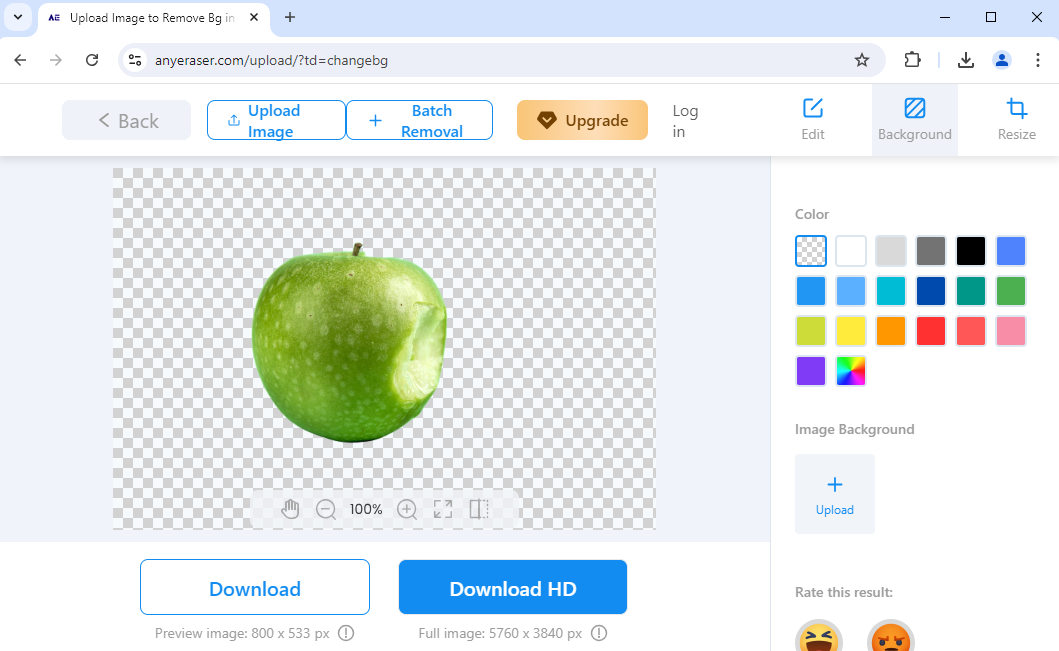
- 3 कदम. दाईं ओर कई रंग विकल्प हैं। फ़ोटो में सफ़ेद बैकग्राउंड जोड़ने के लिए सफ़ेद वाले पर क्लिक करें और क्लिक करें डाउनलोड इसे अपने डिवाइस पर सहेजने के लिए।
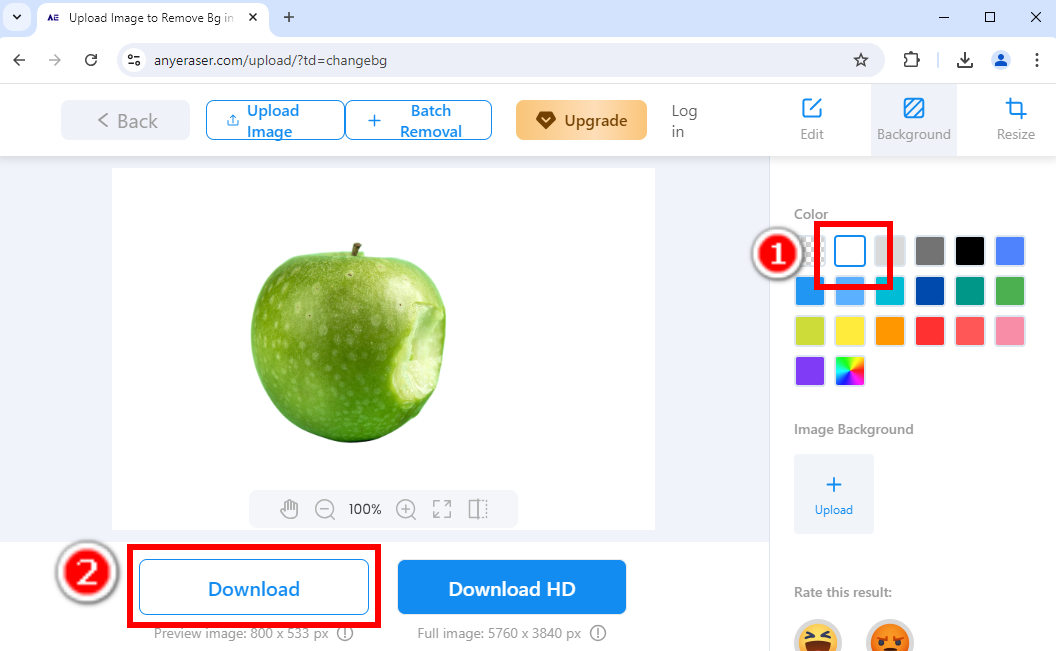
remove.bg – उच्च परिशुद्धता के साथ सफेद पृष्ठभूमि निर्माता
यहाँ सुप्रसिद्ध पृष्ठभूमि परिवर्तक है – निकालें, जो अविश्वसनीय परिशुद्धता के साथ उपयोगकर्ताओं को प्रभावित करता है। चाहे किसी फ़ोटो में बहुत ज़्यादा व्यस्त पृष्ठभूमि हो या जटिल किनारों वाला विषय, यह इसे अच्छी तरह से संसाधित कर सकता है। यदि आप अपने प्यारे पालतू जानवर की फ़ोटो में सफ़ेद पृष्ठभूमि जोड़ना चाहते हैं, तो remove.bg अन्य सफ़ेद पृष्ठभूमि जोड़ने वालों से बेहतर प्रदर्शन करेगा।
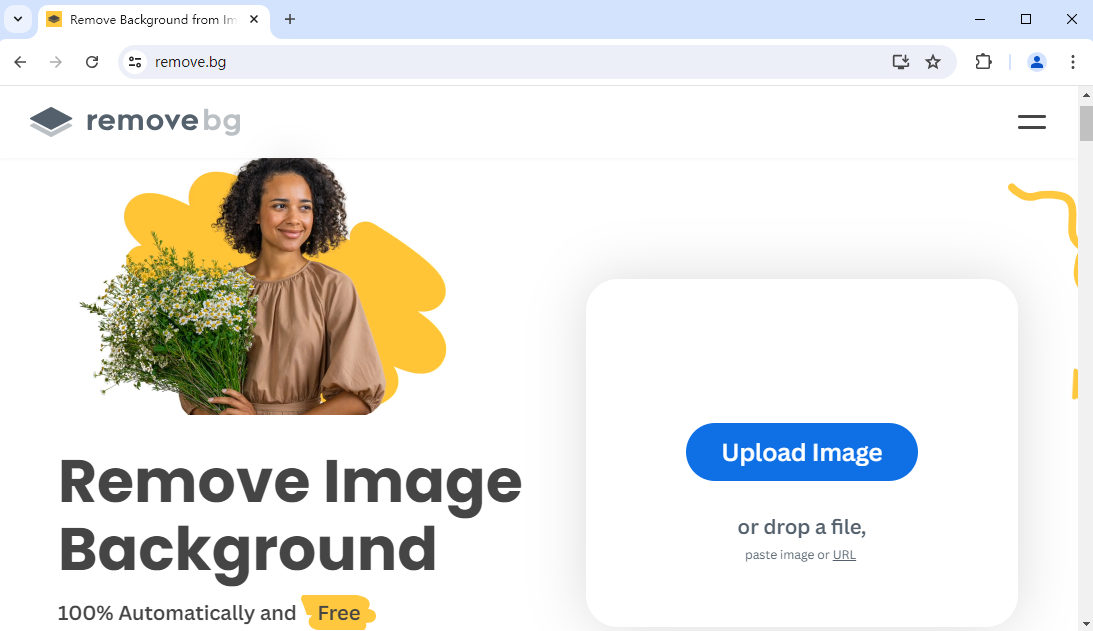
पिक्सलर - बैकग्राउंड को थोक में सफेद में बदलें
मान लीजिए कि आप एक ई-स्टोर चला रहे हैं और आपको उत्पाद छवियों के रूप में सफेद पृष्ठभूमि वाली बड़ी संख्या में फ़ोटो की आवश्यकता है, तो उनमें एक-एक करके सफेद पृष्ठभूमि जोड़ना थकाऊ हो सकता है। चिंता न करें। Pixlr आपको एक कुशल समाधान प्रदान करेगा। पिक्सलर का बैकग्राउंड रिमूवर आपको ढेर सारी तस्वीरें अपलोड करने, एक बार में बैकग्राउंड को सफ़ेद करने और उन्हें एक बार में डाउनलोड करने की सुविधा देता है। यह आपका समय बचाने और आपके वर्कफ़्लो को सुव्यवस्थित करने के लिए एक बढ़िया टूल है।
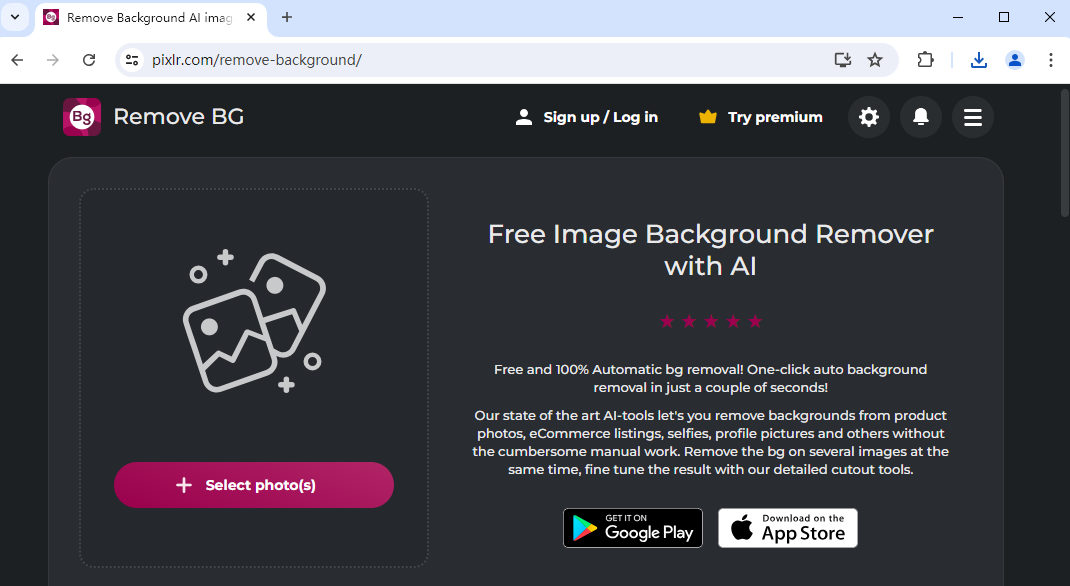
भाग 2. फ़ोटोशॉप में बैकग्राउंड को सफ़ेद कैसे करें
फ़ोटोशॉप सबसे प्रसिद्ध ग्राफ़िक्स एडिटर है जो आपको अपनी फ़ोटो को मैन्युअल रूप से विस्तृत रूप से संपादित करने की अनुमति देता है, और निश्चित रूप से, यह फ़ोटो में सटीक रूप से सफ़ेद बैकग्राउंड जोड़ सकता है। हालाँकि फ़ोटोशॉप के साथ फ़ोटो बैकग्राउंड को सफ़ेद करने में ऊपर बताए गए ऑनलाइन व्हाइट बैकग्राउंड एडर की तुलना में ज़्यादा समय लगता है, लेकिन समय का फ़ायदा मिलता है। जब किसी फ़ोटो में व्यस्त बैकग्राउंड या जटिल किनारों वाला विषय होता है, तो स्वचालित व्हाइट बैकग्राउंड मेकर विषय और बैकग्राउंड के बीच की सीमाओं का पता लगाने में खराब प्रदर्शन कर सकता है। नतीजतन, कुछ क्षेत्र जिन्हें त्याग दिया जाना चाहिए, वे बने रहते हैं, जबकि कुछ क्षेत्र गलती से हटा दिए जाते हैं। हालाँकि, फ़ोटोशॉप आपको क्षेत्र का फ़्रीहैंड चयन करने के लिए अपनी सटीक पहचान का उपयोग करके एक साफ और सटीक परिणाम के साथ सटीक परिवर्तन करने की अनुमति देता है।
अब, आगे बढ़ते हैं। हम आपको दिखाएंगे कि फ़ोटोशॉप में बैकग्राउंड को सफ़ेद कैसे बनाया जाता है।
- 1 कदम. फ़ोटोशॉप में वह फ़ोटो खोलें जिसमें आप सफ़ेद बैकग्राउंड जोड़ना चाहते हैं। फिर, लैस्सो टूल चुनें और विषय की रूपरेखा को ध्यान से खींचकर उसे चुनें। फिर, बैकग्राउंड का चयन करने के लिए राइट-क्लिक करें और Select Inverse चुनें।
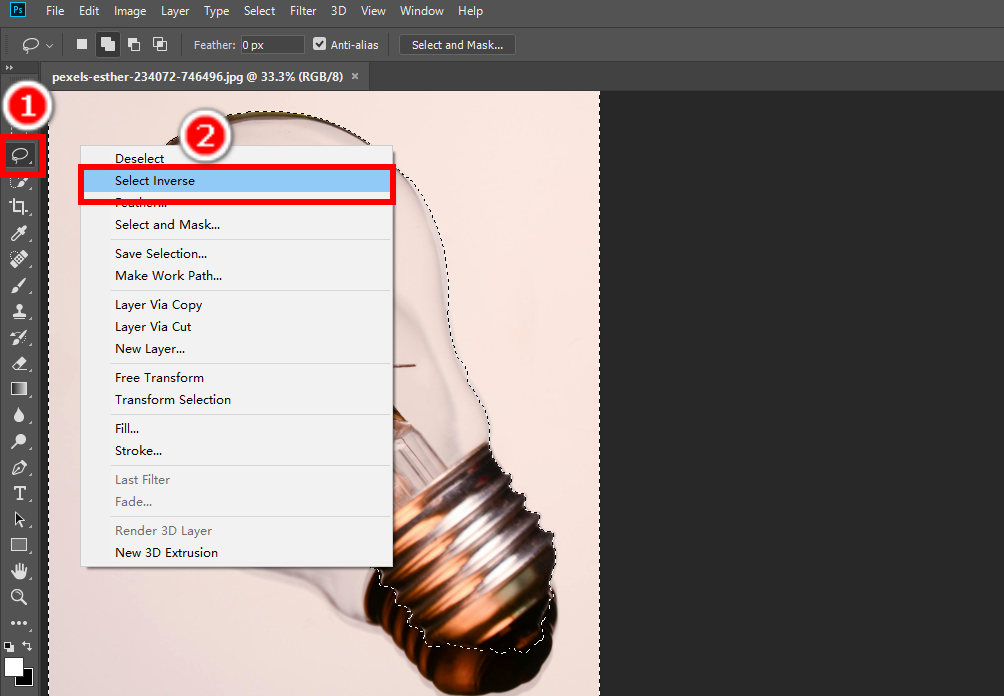
- 2 कदम. राइट-क्लिक करें, फिल चुनें, और एक विंडो पॉप अप होगी। कंटेंट ऑप्शन बॉक्स पर क्लिक करें और कलर चुनें। फिर, कलर एडजस्टमेंट विंडो दिखाई देगी। रंग को सादे सफ़ेद में एडजस्ट करें और फ़ोटो बैकग्राउंड को सफ़ेद में बदलने के लिए OK पर क्लिक करें।
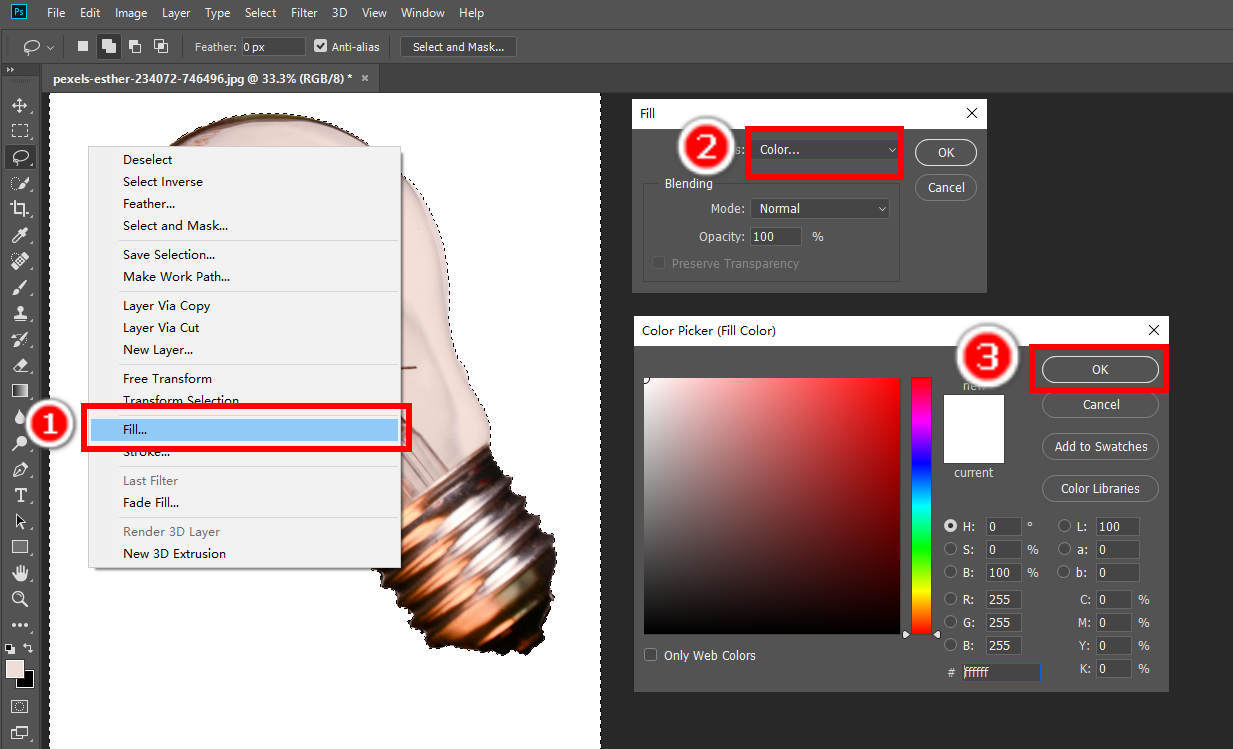
- 3 कदम. अंत में, पर क्लिक करें पट्टिका, के रूप रक्षित करें, उस सफेद पृष्ठभूमि वाली फोटो को अपने डिवाइस पर अपने पसंदीदा प्रारूप में सहेजने के लिए।
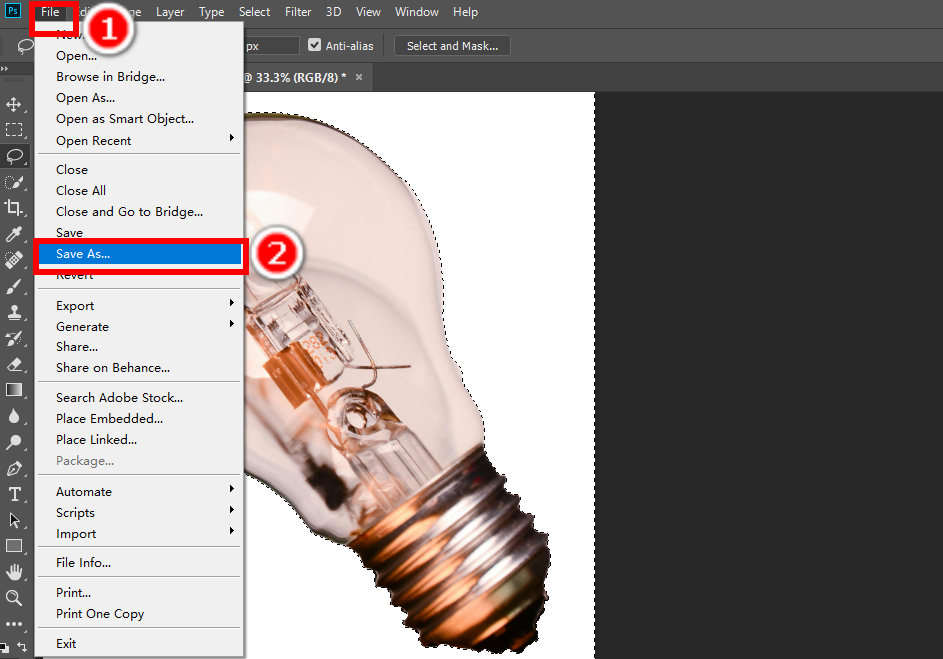
भाग 3. फोटो बैकग्राउंड को सफ़ेद बनाने के लाभ
ध्यान भटकाने वाली पृष्ठभूमि के बिना, सफ़ेद पृष्ठभूमि वाली फ़ोटो में व्यस्त पृष्ठभूमि वाली छवि की तुलना में कई फ़ायदे होते हैं और इस प्रकार इसका व्यापक रूप से उत्पाद फ़ोटोग्राफ़ी, ग्राफ़िक डिज़ाइन और डिजिटल मीडिया में उपयोग किया जाता है। यदि आप फ़ोटो की पृष्ठभूमि को सफ़ेद में बदलते हैं, तो आप यह कर सकते हैं:
1. विषय पर प्रकाश डालें। कभी-कभी, हम किसी फोटो पर विषय पर ज़ोर देना चाहते हैं, लेकिन एक व्यस्त पृष्ठभूमि लोगों का ध्यान भटका सकती है। एक बार जब आप पृष्ठभूमि को सफ़ेद कर देते हैं, तो आप सुनिश्चित कर सकते हैं कि लोग विषय पर ध्यान केंद्रित करें। इसलिए, आप अक्सर ई-कॉमर्स में सफ़ेद पृष्ठभूमि वाली तस्वीरें देखेंगे, जहाँ उनका उपयोग उत्पादों को प्रदर्शित करने के लिए किया जाता है।
2. अपनी वेबसाइट या स्लाइड को सजाएं। कई वेबसाइटों और प्रस्तुतिकरण स्लाइडों का पृष्ठभूमि रंग सादा सफेद होता है, इसलिए इन स्थानों पर समान सफेद पृष्ठभूमि वाले चित्रों को स्वाभाविक और बिना किसी बाधा के लगाया जा सकता है।
3. एक आदर्श हेडशॉट प्राप्त करें। अगर आप साफ-सुथरी और प्रोफेशनल हेडशॉट और पोर्ट्रेट चाहते हैं, तो बैकग्राउंड को सफ़ेद बनाने की सलाह दी जाती है। आप इन सफ़ेद बैकग्राउंड इमेज को अपने पासपोर्ट या आईडी कार्ड पर भी इस्तेमाल कर सकते हैं।
4. इसमें आसानी से डिज़ाइन जोड़ें। सफेद पृष्ठभूमि वाली छवि ग्राफिक डिजाइन के लिए एक अच्छा कैनवास है, क्योंकि यह अन्य डिजाइन तत्वों के साथ टकराव नहीं करती है।
निष्कर्ष
सफ़ेद बैकग्राउंड वाली तस्वीरें कई स्थितियों में उपयोगी होती हैं। वे व्यस्त बैकग्राउंड के कारण होने वाले विकर्षणों से बचती हैं और लोगों का ध्यान अपने विषयों की ओर आकर्षित करती हैं। ऑनलाइन सफ़ेद बैकग्राउंड बनाने वालों की बदौलत, अब बैकग्राउंड को सफ़ेद बनाना बहुत आसान हो गया है।
इस लेख में, हमने आपको कई तरीकों से फ़ोटो में सफ़ेद बैकग्राउंड जोड़ने का तरीका दिखाया है, जिसमें AnyEraser जैसे तीन उपयोगकर्ता-अनुकूल और शक्तिशाली ऑनलाइन सफ़ेद बैकग्राउंड निर्माता और एक पेशेवर टूल - फ़ोटोशॉप शामिल हैं। हमें उम्मीद है कि यह पेज आपके लिए मददगार होगा। पढ़ने के लिए धन्यवाद!
अक्सर पूछे जाने वाले प्रश्न
1. फोटो का बैकग्राउंड ऑनलाइन मुफ्त में सफेद कैसे बदलें?
आप एक मुफ्त ऑनलाइन सफेद पृष्ठभूमि योजक की कोशिश कर सकते हैं, जैसे AnyEraser. एक फोटो लेने के लिए अपलोड इमेज पर क्लिक करें और यह फोटो की पृष्ठभूमि को हटा देगा और आपको मूल पृष्ठभूमि को बदलने के लिए कई पृष्ठभूमि रंग विकल्प प्रदान करेगा। पृष्ठभूमि को सफेद में बदलने के लिए सफेद पृष्ठभूमि चुनें।
2. पीएनजी में सफेद पृष्ठभूमि कैसे जोड़ें?
सबसे पहले, अपनी छवि को किसी भी प्रारूप में ऑनलाइन व्हाइट बैकग्राउंड एडर - AnyEraser पर अपलोड करें। दूसरा, यह टूल स्वचालित रूप से छवि से मूल पृष्ठभूमि को हटा देगा, जिससे यह पारदर्शी पृष्ठभूमि वाली PNG छवि बन जाएगी। तीसरा, आप नई बनाई गई PNG छवि में सफेद पृष्ठभूमि जोड़ने के लिए AnyEraser द्वारा दी जाने वाली सफेद पृष्ठभूमि चुन सकते हैं।
3. फोटोशॉप में बैकग्राउंड को सफ़ेद कैसे करें?
यहाँ आपको सबसे आसान तरीका बताया जाएगा। चयन उपकरण से विषय की रूपरेखा बनाएँ, दायाँ क्लिक करें, और पृष्ठभूमि का चयन करने के लिए Select Inverse चुनें। फिर दायाँ क्लिक करें और पृष्ठभूमि को सफ़ेद रंग से भरने के लिए Fill चुनें।
